
Моделирование вычислительных сетей. методические указания к выполнению лабораторных работ по дисциплине «Компьютерные сети» для студентов направления Бизнес-информатика. Олейникова С.А., Сергеева Т.И
.pdf
МИНИСТЕРСТВО НАУКИ И ВЫСШЕГО ОБРАЗОВАНИЯ РОССИЙСКОЙ ФЕДЕРАЦИИ
Федеральное государственное бюджетное образовательное учреждение высшего образования
«Воронежский государственный технический университет»
Кафедра автоматизированных и вычислительных систем
МОДЕЛИРОВАНИЕ ВЫЧИСЛИТЕЛЬНЫХ СЕТЕЙ
МЕТОДИЧЕСКИЕ УКАЗАНИЯ
квыполнению лабораторных работ № 1-3 по дисциплине «Компьютерные сети»
для студентов направления 38.03.05 «Бизнес-информатика» (профиль «Информационные системы в бизнесе»)
очной и заочной формы обучения
Воронеж 2022
УДК 681.3.06(07) ББК 32.973
Составители:
д-р техн. наук С. А. Олейникова, канд. техн. наук Т. И. Сергеева
Моделирование вычислительных сетей: методические указания к выполнению лабораторных работ № 1-3 по дисциплине «Компьютерные сети» для студентов направления 38.03.05 «Бизнес-информатика» (профиль «Информационные системы в бизнесе») очной и заочной форм обучения / ФГБОУ ВО «Воронежский государственный технический университет»; сост. С.А. Олейникова, Т.И. Сергеева. Воронеж: Изд-во ВГТУ, 2022. 40 с.
.
Методические указания содержат теоретические сведения и практические задания для проведения лабораторных работ, которые позволят получить навыки проектирования и анализа вычислительных сетей с применением CASE-
средства Cisco Packet Tracer.
Предназначены для проведения лабораторных работ по дисциплине «Компьютерные сети» для студентов 3 и 4 курса очной и заочной форм обучения.
Методические указания подготовлены в электронном виде и содержатся в файле KS_LR.pdf.
Ил. 29. Табл. 6. Библиогр.: 6 назв.
УДК 681.3.06(07) ББК 32.973
Рецензент – В. В. Сафронов, канд. техн. наук, доцент кафедры автомати зированных и вычислительных систем ВГТУ
Издается по решению редакционно-издательского совета Воронежского государственного технического университета
2
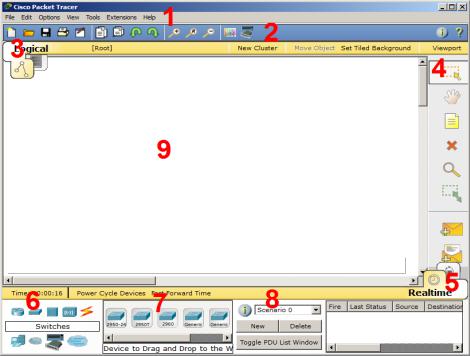
ВВЕДЕНИЕ
При выполнении лабораторных работ студенты должны освоить работу по проектированию и анализу сетей в среде Cisco Packet Tracer.
Методические указания содержат три лабораторных работы по проектированию сетей с применением коммутаторов, маршрутизаторов, настройке адресации, прикладных служб.
Выбор номера варианта лабораторного задания совпадает с порядковым номером студента в списке группы.
1. ЛАБОРАТОРНАЯ РАБОТА № 1 СОЗДАНИЕ ПРОЕКТА ЛОКАЛЬНОЙ СЕТИ С ПРИМЕНЕНИЕМ
КОММУТАТОРОВ И МАРШРУТИЗАТОРОВ
1.1. Общая характеристика программы Cisco Packet Tracer
Пакет программ Cisco Packet Tracer разработан компанией Cisco и используется для моделирования и анализа вычислительных сетей и сетевого оборудования.
Вид главного окна программы Cisco Packet Tracer представлен на рис. 1.
Рис. 1. Вид главного окна программы Cisco Packet Tracer
Главное окно включает следующие элементы: 1 - строка главного меню программы;
3
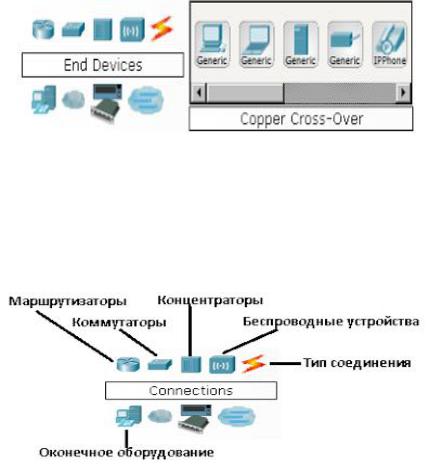
2- главная панель инструментов; 3 - переключатель для перехода на логический и физический уровень про-
екта сети; 4 - вспомогательная панель инструментов для выполнения операций вы-
деления, удаления, перемещения, масштабирования объектов;
5 - переключатель между реальным режимом (Real -Time) и режимом симуляции;
6 - панель для выбора группы устройств или линий связи; 7 – панель для выбора конкретного устройства из группы;
8 - панель для управления фильтрацией или пользовательскими сценария-
ми;
9 – рабочая область.
Основное место на экране занимает рабочая область. В ней формируется проект сети: размещаются различные устройства, располагаются линии соединения в зависимости от формируемой топологии сети.
Главное меню выполняет стандартный набор действий: сохранение, открытие, печать, настройку симуляции и т.д.
Внизу, под рабочей областью, расположена панель оборудования (рис. 2).
Рис. 2. Панель оборудования Cisco Packet Tracer
Влевой части панели оборудования выбирают типы доступных устройств,
ав правой части - доступные модели.
Наиболее часто используемые типы устройств представлены на рис. 3.
Рис. 3. Основные типы устройств
4

Вид панели с возможными типами соединений (видами кабеля) приведен на рис. 4.
Рис. 4. Типы соединений устройств (вид кабеля)
Наиболее часто применяемые типы кабелей и условия их применения описаны в табл. 1.
|
Таблица 1 |
|
|
Типы кабелей и условия их применения |
|
Тип кабеля |
Условия применения |
|
Консоль |
Применяют для соединения компьютеров и маршрутизато- |
|
|
ров или коммутаторов. Требования для реализации работы: |
|
|
- одинаковая скорость соединения для двух сторон; |
|
|
- одинаковый размер данных (7 или 8 бит для обеих сторон); |
|
|
- одинаковый контроль четности; |
|
|
- любой поток данных для обеих сторон |
|
Медный |
Применяют для соединения устройств со стандартной сре- |
|
прямой |
дой передачи данных Ethernet. Используют для следующих |
|
|
типов портов: |
|
|
- медный 10 Мбит/с (Ethernet), |
|
|
- медный 100 Мбит/с (Fast Ethernet), |
|
|
- медный 1000 Мбит/с (Gigabit Ethernet) |
|
|
|
|
Медный |
Применяют для соединения устройств, функционирующих |
|
кроссовер |
на одинаковых уровнях OSI, со стандартной средой переда- |
|
|
чи данных Ethernet. Применяют со следующими типами |
|
|
портов: |
|
|
- медный 10 Мбит/с (Ethernet); |
|
|
- медный 100 Мбит/с (Fast Ethernet); |
|
|
- медный 1000 Мбит/с (Gigabit Ethernet) |
|
Оптика |
Оптоволоконная среда используется для соединения между |
|
|
устройствами с оптическими портами. Обеспечивает ско- |
|
|
рость передачи пакетов: 100 Мбит/с или 1000 Мбит/с |
|
|
|
|
Последовательность действий при создании локальной сети Действие 1. Выбор устройств. На панели оборудования выбирают нуж-
ную группу оборудования и конкретное устройство. Конкретное устройство
5
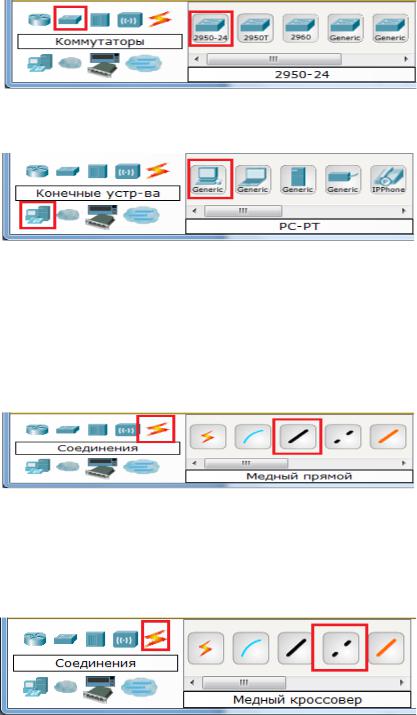
перетаскивают в рабочую область. Рис. 5 - 6 иллюстрируют выбор групп и устройств.
Рис. 5. Выбор коммутатора 2950-24
Рис. 6. Выбор персонального компьютера PC-PT
Действие 2. Установка соединения. Далее необходимо соединить уст-
ройства, используя соответствующий кабель. Компьютеры соединяют с коммутатором и концентратором с помощью кабеля, имеющего тип «медный прямой», в соответствии с рис. 7.
Рис. 7. Выбор типа кабеля «медный прямой»
Коммутатор соединяют с концентратором с помощью кабеля «медный кроссовер» (рис. 8).
Рис. 8. Выбор типа кабеля «медный кроссовер»
Для соединения двух устройств необходимо: - выбрать соответствующий вид кабеля;
6
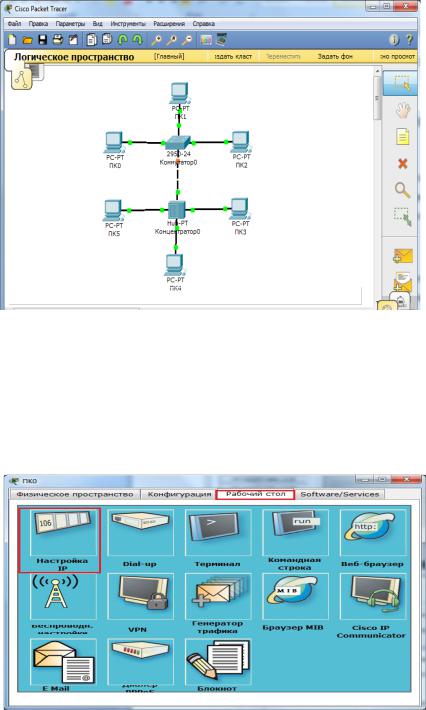
-щелкнуть по первому устройству (в окне выбрать произвольный сво-
бодный порт Fast Ethernet);
-щелкнуть по второму устройству (в окне выбрать произвольный сво-
бодный порт Fast Ethernet).
Результат подключения устройств представлен на рис. 9.
Рис. 9. Подключение устройств между собой
Действие 3. Настройка IP-адресов рабочих станций. Необходимо на-
строить IP-адреса рабочих станций следующим образом: осуществить щелчок по рабочей станции; выбрать в открывшемся окне вкладку «Рабочий стол», далее – «Настройка IP» (рис. 10); - ввести IP-адрес и маску (рис. 11).
Рис. 10. Вкладка «Рабочий стол»
7
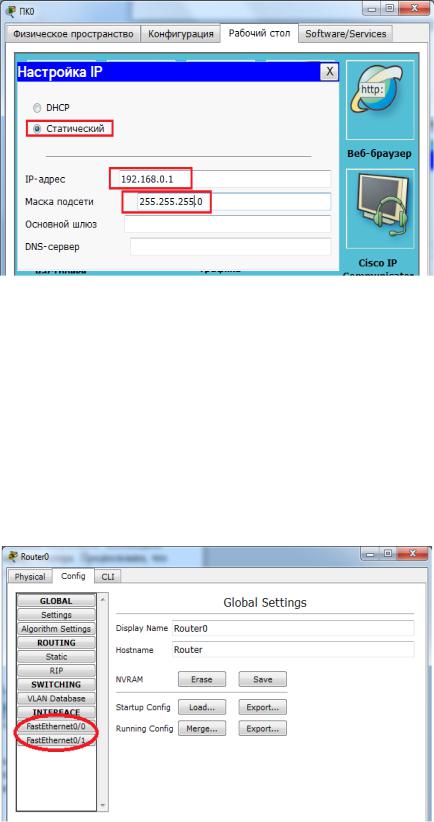
Рис. 11. Ввод статического IP-адреса и маски
Аналогично присваивают IP-адреса всем остальным компьютерам. IP-адреса всех рабочих станций должны находиться в одной и той же
подсети (то есть в одном диапазоне), иначе процесс ping не выполнится.
Действие 4. Настройка IP-адресов интерфейсов маршрутизаторов.
Необходимо щелкнуть по маршрутизатору, чтобы оказаться в окне его настроек. Выбрать вкладку «Config». Далее необходимо настроить интерфейсы маршрутизатора.
Как видно из рис. 12, у маршрутизатора два интерфейса - FastEthernet 0/0
и FastEthernet 0/1.
Рис. 12. Интерфейсы маршрутизатора
Для определения, какие интерфейсы, с какими компьютерами соединены, щелкают по свободной части основного окна и наводят указатель мыши на
8
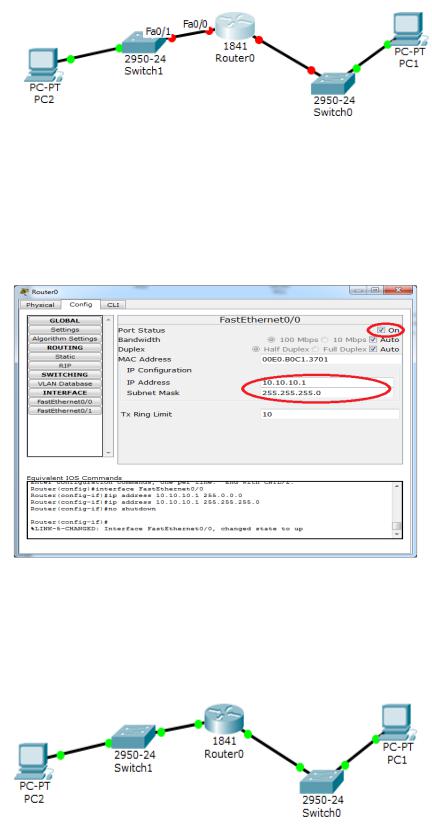
красную точку рядом с маршрутизатором. Появляется надпись с именем интерфейса (рис. 13).
Рис. 13. Интерфейс FastEthernet 0/0
На вкладке Config нажимают на кнопку с надписью FastEthernet 0/0 (см. рис. 12). Задают IP-адрес и маску для этого интерфейса, а затем щелкают по переключателю On (рис. 14).
Рис. 14. Настройка интерфейса маршрутизатора
После этого маршрутизатор готов к работе (что отображается зелеными индикаторами). Готовность маршрутизатора показана на рис. 15.
Рис. 15. Сеть с настроенными интерфейсами
9
Действие 5. Соединение более двух подсетей. В Cisco у маршрутизато-
ров имеется по умолчанию только два порта Fast-Ethernet. Поэтому при необходимости подключения более двух сетей к маршрутизатору необходимо добавить дополнительные порты.
Добавление дополнительных портов осуществляют следующим образом:
-щелкают по маршрутизатору и выбирают вкладку «Physical»;
-выключают маршрутизатор;
-выбирают плату, например плату WIC-1ENET, и перетаскивают её на свободное для портов место; можно добавить ещё одну плату;
-маршрутизатор опять включают.
Для просмотра названий интерфейсов маршрутизатора, подключенных к сетям, выбирают команды меню: «Options», «Preferences…», в диалоговом окне выставляют флаг «Always Show Port Labels». На схеме сети появляются названия всех портов у всех устройств. Если флаг убрать, то названия интерфейсов со схемы удаляются.
Действие 6. Проверка работоспособности сети. Выбирают любой ком-
пьютер сети. Например, щелкают по компьютеру РС2, переходят во вкладку Desktop. Далее выбирают Command Prompt и проверяют работоспособность сети командой ping. Например, следующая команда проверяет связь с компьютером РС0, имеющим IP-адрес 128.10.11.2:
>ping 128.10.11.2
На запрос к компьютеру РС0 должен быть получен ответ, что говорит о том, что связь существует.
1.2. Задания для лабораторной работы № 1
Цель работы: приобретение навыков построения локальной сети с применением коммутаторов, маршрутизаторов и настройка адресации компьютеров и маршрутизаторов в среде Cisco Packet Tracer.
Задание
Выполнить следующие действия:
-создать проект сети, количество компьютеров в первой, второй и третьей сетях выбрать в соответствии с вариантом задания из табл. 2; компьютеры каждой сети соединены с коммутатором; коммутаторы присоединены к маршрутизатору; на маршрутизаторе создать дополнительный порт для присоединения третьей сети, шаблон сети представлен на рис. 16;
-осуществить выдачу IP-адресов компьютерам каждой сети в соответствии с вариантом задания из табл. 2;
-настроить интерфейсы маршрутизатора для соединения с сетями;
10
